Los alumnos de la Universidad de Cantabria dispone de forma totalmente gratuita de la posibilidad de utilizar en hasta cinco dispositivos de la última versión de Microsoft Office Pro Plus.
En el caso de los PCs/Mac para poder descargar el Office es necesario acceder al correo web de alumnos desde el equipo en donde queremos instalar el software. Para acceder a las versiones para Mac es necesario utilizar un Mac. En las imágenes se muestra el acceso desde un Windows. En el caso de los dispositivos móviles es necesario descargarlo de Apple Store o Google Play.
Durante la instalación, para poder activar la licencia debes estar conectado a Internet y usar tu usuario y contraseña de la UC, con el formato:
nombrecorto@alumnos.unican.es (Ejemplo: xyz000@alumnos.unican.es)
Accedemos a la url https://m365.cloud.microsoft/ e iniciamos sesion con nuestra cuenta de alumno de la UC. Una vez dentro nos aparecerá la siguiente pantalla.
![]()
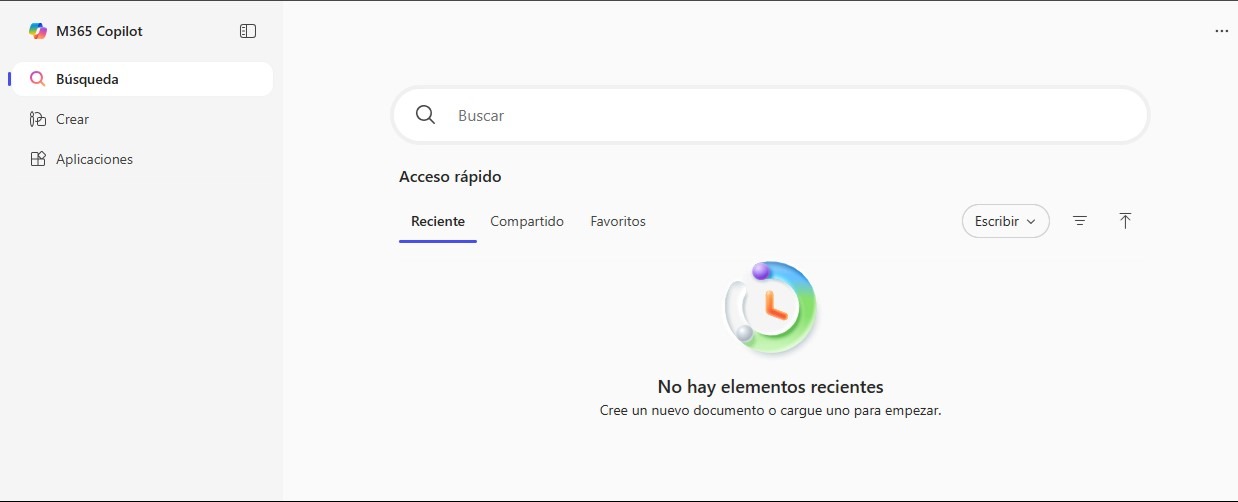
Accedemos al memú de aplicaciones y arriba a la derecha, desplegamos "Instalar aplicaciones".
![]()
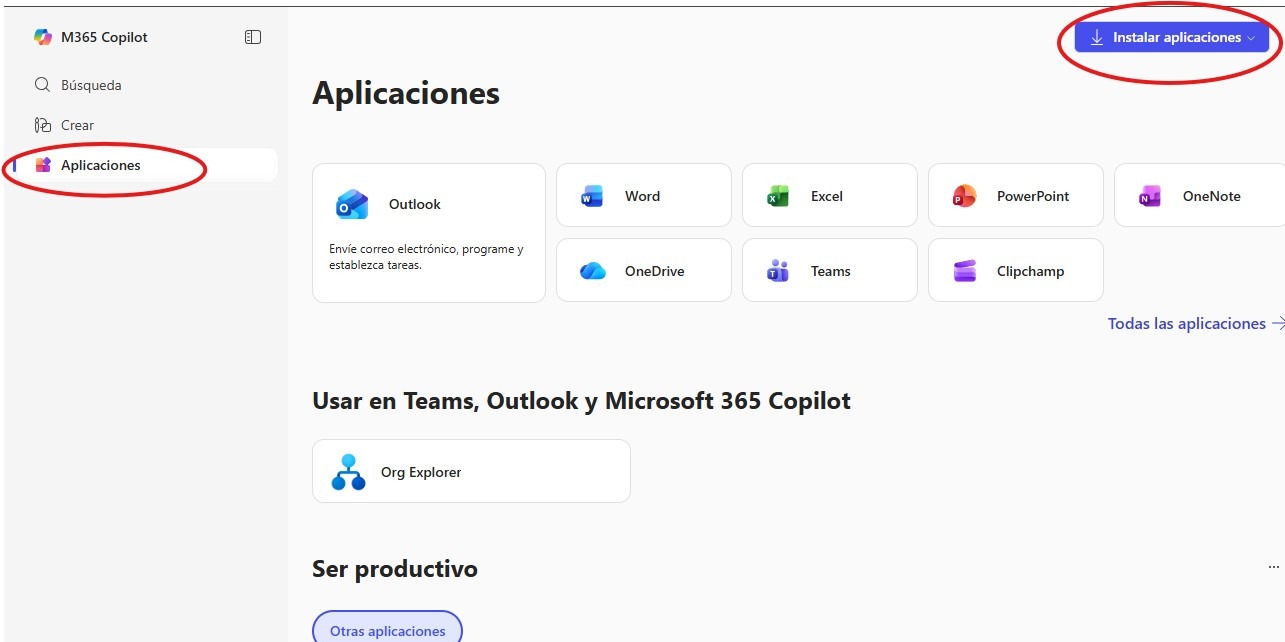
Seleccionamos "Aplicaciones de Microsoft 365", para que nos abrá una nueva ventana de descarga
Podemos descargar otras versiones e idiomas y también ver los dsipositivos vinculados a nuestra cuenta de usuario. Sólo si accedemos desde Mac se nos mostrará la versión para Mac.
![]()
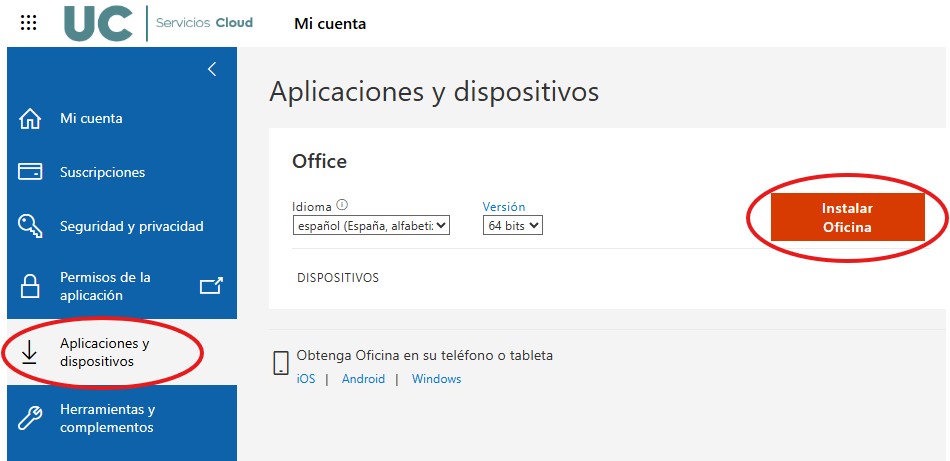
Desde ahí podemos instalar la última versión completa. Para ello ejecutamos el instalador pulsando el botón instalar. Durante la instalación nos pedirá nuestro usuario y contraseña de alumno de la Universidad de Cantabria. Para ello debes proporcionarlo en formato xyz00@alumnos.unican.es.
Hay que tener en cuenta que:
- Se está realizando un proceso de instalación local de una aplicación por lo que conviene que el equipo no esté ejecutando otras aplicaciones.
- El software se descarga desde Internet. Se recomienda usar la conexión a Intenet lo mejor y más fiable posible. El proceso llevará un tiempo que dependerá de las características del equipo y de la conexión a Internet pero que normalmente será de entre 15 y 45 minutos.
